El Centro de control no funciona en iPhone: arreglar
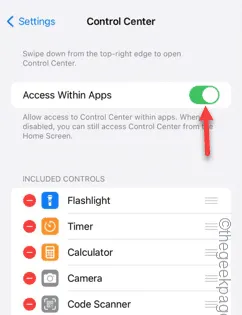
Imagine un iPhone sin un Centro de control que funcione correctamente. No puedes, ¿verdad? Si los botones del Centro de control no funcionan correctamente, no podrás usar el iPhone correctamente. La idea principal del Centro de control es la facilidad de uso de ciertas funciones directamente desde cualquier lugar del teléfono. En esta situación, estas soluciones serán útiles para solucionar el problema en su teléfono.
Solución 1: use un paño para limpiar el teléfono
A veces, la parte superior de la pantalla puede ensuciarse con el uso habitual. Esto puede hacer que el Centro de control no funcione correctamente.
Paso 1: tome un paño de microfibra suave y limpio y limpie la parte superior de la pantalla del iPhone. También puedes utilizar cualquier líquido limpiador de pantalla.
Paso 2: asegúrese de quitar el polvo, aceite o cualquier otro elemento de la pantalla del teléfono.
Después de borrar la pantalla del teléfono, intente acceder al Centro de control una vez más. Pruebe si esto funciona.
Solución 2: permitir el acceso al Centro de control cuando está bloqueado
¿No puedes acceder al Centro de control mientras el teléfono está bloqueado? Modifique la configuración para solucionarlo.
Paso 1: abre la configuración del iPhone . Toca el ícono ⚙️ para abrirlo.
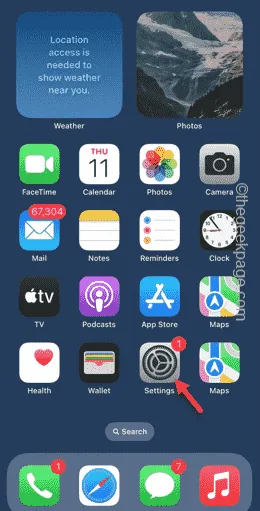
Paso 2: a continuación, busque » Face ID y contraseña » para acceder a él.
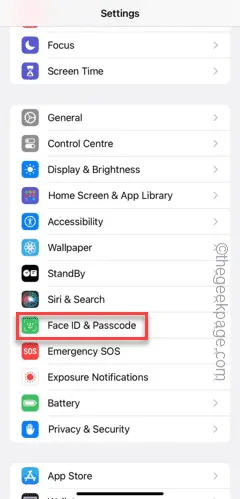
Paso 3: deslice el dedo hacia abajo y busque el modo ‘ Permitir acceso cuando esté bloqueado ‘.
Paso 4: asegúrese de que el » Centro de control » esté en modo Encendido .
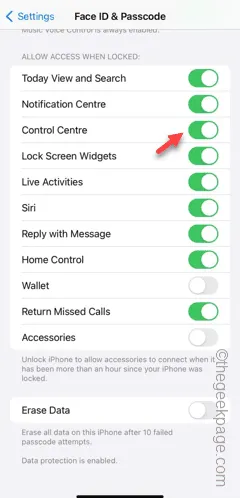
Después de esto, podrá acceder al Centro de control incluso cuando el teléfono esté bloqueado.
Solución 3: acceda al Centro de control dentro de las aplicaciones
El acceso al Centro de control se puede bloquear mientras utiliza algunas aplicaciones en el iPhone.
Paso 1: abre la aplicación Configuración una vez más.
Paso 2: abre rápidamente la configuración del » Centro de control «.

Paso 3: encontrará la configuración de » Acceso dentro de las aplicaciones » y la habilitará .
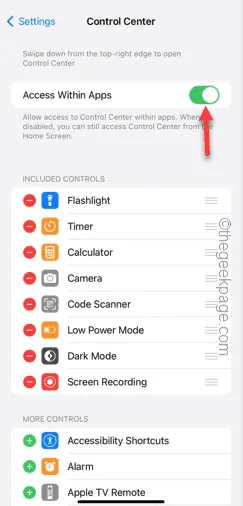
Esto debería hacer que el Centro de control esté disponible en todas las aplicaciones del teléfono.
Si el Centro de control aún no funciona, busque la siguiente solución.
Solución 4: deshabilite la función VoiceOver
VoiceOver es una función de accesibilidad en tu iPhone. Pero puede interferir con el Centro de control.
Paso 1: acceda a la Configuración del dispositivo.
Paso 2: busque la función » Accesibilidad » y ábrala.
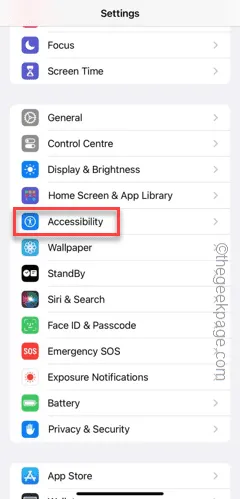
Paso 3: asegúrese de desactivar la función » VoiceOver » en la siguiente pantalla.
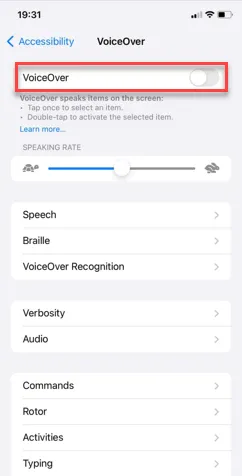
Después de desactivar la función VoiceOver, deslícese hacia abajo en cualquier lugar de la pantalla para acceder al Centro de control.
Si aún no puedes usarlo, haz esto:
Paso 1: presione el botón de Encendido y el botón de Subir Volumen durante unos segundos.
Paso 2: luego, usa el control deslizante para apagar tu iPhone.
Espere 30 segundos para que el teléfono se apague correctamente.
Paso 3: a continuación, use el botón de encendido para iniciarlo.
Después de que el teléfono se reinicie, puede usar el Centro de control en su teléfono.
Solución 5: agregue controles importantes
Puede modificar los elementos del Centro de control en su iPhone desde la Configuración del iPhone.
Paso 1: para agregar más elementos en el Centro de control, primero debe abrir la Configuración .
Paso 2: a continuación, toque la configuración del » Centro de control » para abrirla.
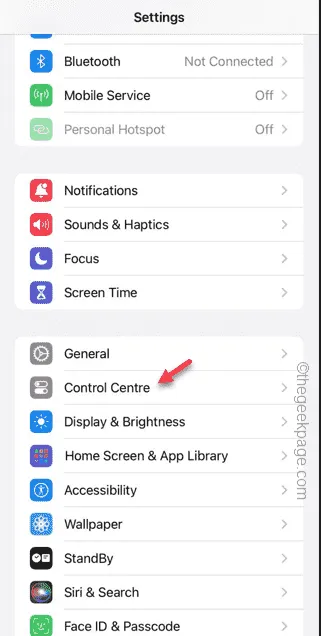
Paso 3: encontrarás todos los elementos esenciales en la pestaña ‘ Más controles ‘.
Paso 4: intente agregar un elemento al Centro de control.
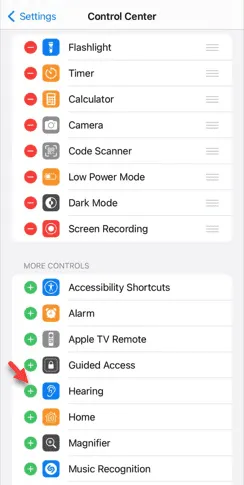
Pruebe el Centro de control directamente desde allí. Comprueba si esto funciona.
Solución 6: restablecer todas las configuraciones
¿Aún tienes problemas con el Centro de control? Restablezca todas las configuraciones de su teléfono y pruebe.
Paso 1: primero, abre la Configuración en tu iPhone.
Paso 2: abre la configuración » General «.
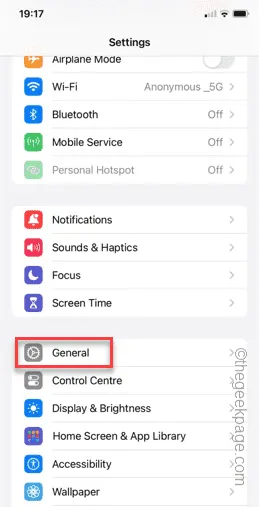
Paso 3: luego, abra la configuración » Transferir o restablecer iPhone «.
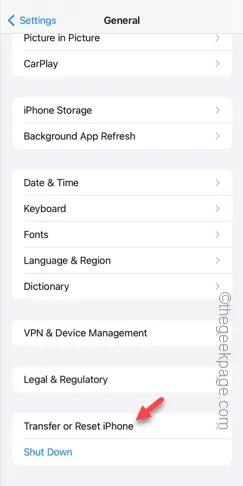
Paso 4: toca la opción » Restablecer «.
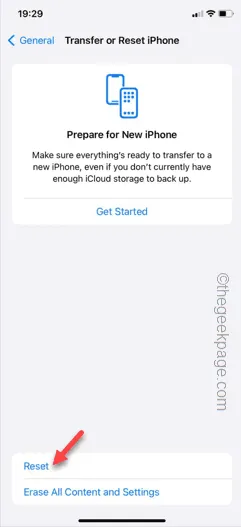
Paso 5: ahora debe elegir » Restablecer todas las configuraciones » de la lista.
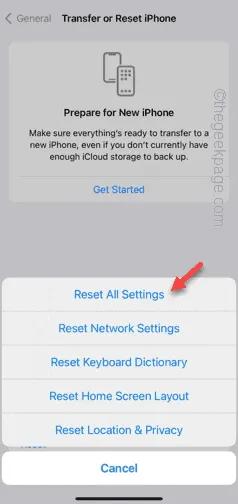
Después de restablecer todas las configuraciones, su Centro de control comenzará a responder normalmente.



Deja una respuesta